Sida loo dejiyo Gmail gudaha Windows 10
Sida loo dejiyo Gmail gudaha Windows 10: (How to Setup Gmail in Windows 10: ) Haddii aad isticmaalayso Microsoft Windows 10 , waxaad ku farxi doontaa inaad maqasho taas Windows 10 waxay ku siinaysaa qalab fudud oo nadiif ah oo qaab codsiyo ah si aad isugu dhejiso emailkaaga Google , xiriirada iyo sidoo kale jadwalka iyo barnaamijyadan waa laga heli karaa dukaanka apps ay sidoo kale. Laakiin Windows 10 wuxuu bixiyaa abka cusub ee ku dhex jira ee horay loogu dubay nidaamkooda hawlgalka.
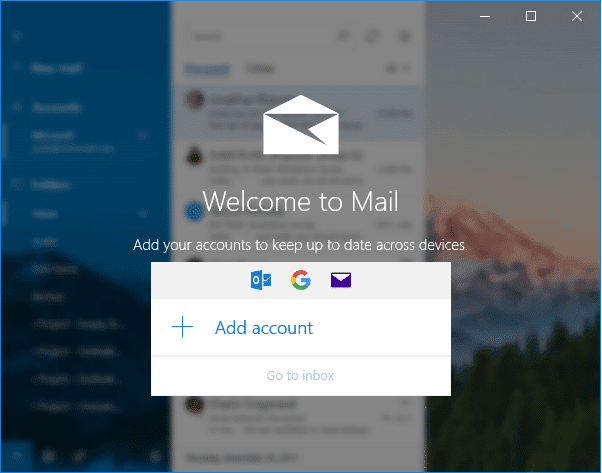
Codsiyadan waxaa markii hore loogu yeeri jiray apps-ka casriga ah ama metro, hadda si wadajir ah ayaa loogu sheegay " Universal Apps " maadaama ay si la mid ah ugu shaqeeyaan qalab kasta oo ku shaqeeya OS-kan cusub. Windows 10 waxa ku jira noocyo cusub oo ah abka Boostada(Mail) & Kalandarka(Calendar) kuwaas oo cajiib ah marka la barbar dhigo Windows 8.1 's Mail & Calendar . Maqaalkan, waxaan kaga hadli doonaa sida Gmail loogu dhejiyo Windows 10(How to Setup Gmail in Windows 10) iyadoo la kaashanayo casharrada hoos ku taxan.
Sida loo dejiyo Gmail gudaha Windows 10(How to Setup Gmail in Windows 10)
Hubi inaad abuurto barta soo celinta(create a restore point) haddii ay wax qaldamaan.
Ku deji Gmail gudaha Windows 10 App Mail(Setup Gmail in Windows 10 Mail App)
Aan marka hore dejinno abka fariimaha. Waxaa xusid mudan in dhammaan barnaamijyada Windows ay ku dhex milmeen dhexdooda. Markaad ku darto akoonkaaga Google app qof kasta, waxay si toos ah ula mid noqon doontaa abka kale. Tillaabooyinka habaynta boostada waa -
1. Tag si aad u bilowdo oo ku qor " Mail ". Hadda fur " Mail - App-ka dukaanka Microsoft ee(Mail – Trusted Microsoft Store app) la aamini karo ."

2. App-ka Mail wuxuu u qaybsan yahay 3 qaybood. Dhanka bidix, waxaad arki doontaa dhinaca, dhexda waxaad arki doontaa sharaxaad gaaban oo ku saabsan sifooyinka iyo dhinaca midigta, iyo dhammaan emailsyada ayaa la soo bandhigi doonaa.

3.Marka aad furto app-ka, waxaad riixi kartaa " Accounts "> " Accounts(Add account) " ama " Ad Account(Add an account) " ayaa soo bixi doonta. Hadda dooro Google(select Google) (si aad u habaynayso Gmail ) ama waxa kale oo aad dooran kartaa sanduuqa wada hadalka ee bixiyaha adeegga iimaylka ee aad rabto.

4.Waxay hadda kuu soo jeedin doontaa daaqad cusub oo popup ah halkaas oo aad ku dhejinayso isticmaalekaaga iyo erayga sirta( your username and the password) ah ee akoonkaaga (Gmail account)Gmail si aad akoonkaaga ugu samaysato gudaha Mail app.

5.Haddii aad tahay isticmaale cusub markaas waxaad riixi kartaa Create Account button , haddii kale, waxaad gelin kartaa username iyo password hadda jira.( insert your existing username and password.)
6.Once aad si guul leh u geliso aqoonsigaaga shakhsi ahaaneed, waxaa soo baxaysa fariin ah " Your Account(Your account was setup successfully) was settings successful " oo ay ku xigto aqoonsigaaga emailka. Koontadaada ku dhex jirta abka waxay u ekaan doontaa wax sidan oo kale ah -
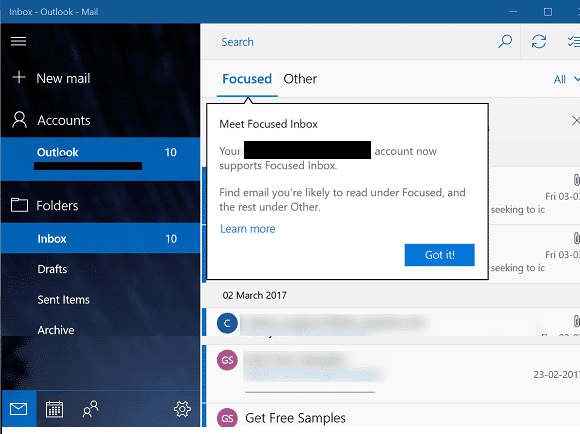
Taasi waa sidaas, waxaad si guul leh u dejisay Gmail(Setup Gmail) gudaha Windows 10 Mail App , hadda aan aragno sida aad ula xiriirin karto Google Calendar Windows 10 app Calendar.(Sync your Google Calendar with Windows 10 Calendar app.)
Sida caadiga ah, barnaamijkan Windows Mail(Windows Mail) wuxuu soo dejin doonaa iimaylkii 3dii bilood ee hore. Markaa, haddii aad rabto inaad taas beddesho, waa inaad gasho " Settings ". Guji summada gear(gear icon) ee ku taal geeska hoose ee muraayadda midig. Hadda, gujinta daaqada gear-ka waxay keenaysaa boodh-ku-salaysan oo ku yaal dhanka midig ee daaqadda halkaas oo aad ku hagaajin karto jaangooyooyin kala duwan ee barnaamijkan Mail . Hadda dhagsii " Maaraynta xisaabaadka(Manage accounts) ".
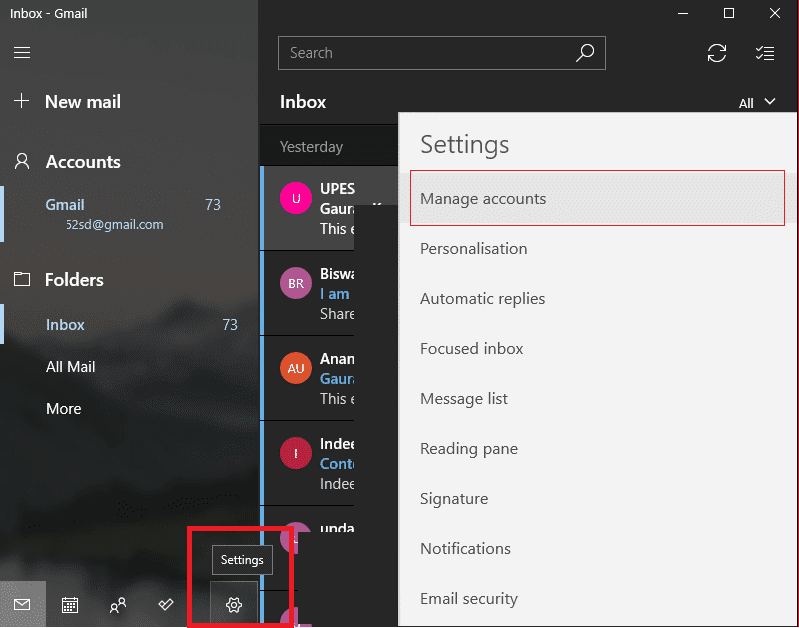
Kadib markaad gujiso maamulka xisaabaadka choose your user-account (here ***[email protected]).

Doorashada akoonkaaga ayaa soo bixi doonta daaqada " Account settings ". Riixitaanka " Beddel sanduuqa boostada ee isku-dhafka ah(Change mailbox sync settings) " ikhtiyaarka ayaa bilaabi doona sanduuqa wada-hadalka isku-dhafka Gmail . Halkaas waxaad ka dooran kartaa goobaha aad rabto inaad soo dejiso fariinta buuxda iyo sawirada internetka(Internet) oo ay weheliso muddada iyo goobaha kale.

Isku xidh Windows 10 Calendar App(Sync Windows 10 Calendar App)
Maadaama aad ku rakibtay app-ka boostada(Mail) aqoonsiga iimaylkaaga waxa kaliya ee aad u baahan tahay waa inaad furto abka " Calendar and People " si aad marqaati uga noqoto jadwalkaaga Google iyo xiriirada App - ka jadwalka taariikhda(Calendar) ayaa si toos ah kuugu dari doona akoonkaaga. Haddii ay tahay markii ugu horeysay ee aad furto Calendar markaas waxaa lagugu soo dhaweyn doonaa shaashad soo dhaweyn ah.(If it is the first time you are opening Calendar then you will be greeted with a Welcome screen.)

Haddii kale, shaashaddaadu waxay ahaan doontaa tan hoose -

Sida caadiga ah, waxaad arki doontaa dhammaan jadwalka taariikhda oo la hubiyay, laakiin waxaa jira ikhtiyaar aad ku ballaarin karto Gmail oo aad gacanta ku doorato ama ku diido jadwalka taariikhda aad rabto inaad aragto. Marka jadwalku la mideeyo akoonkaaga, waxaad awoodi doontaa inaad sidan u aragto -
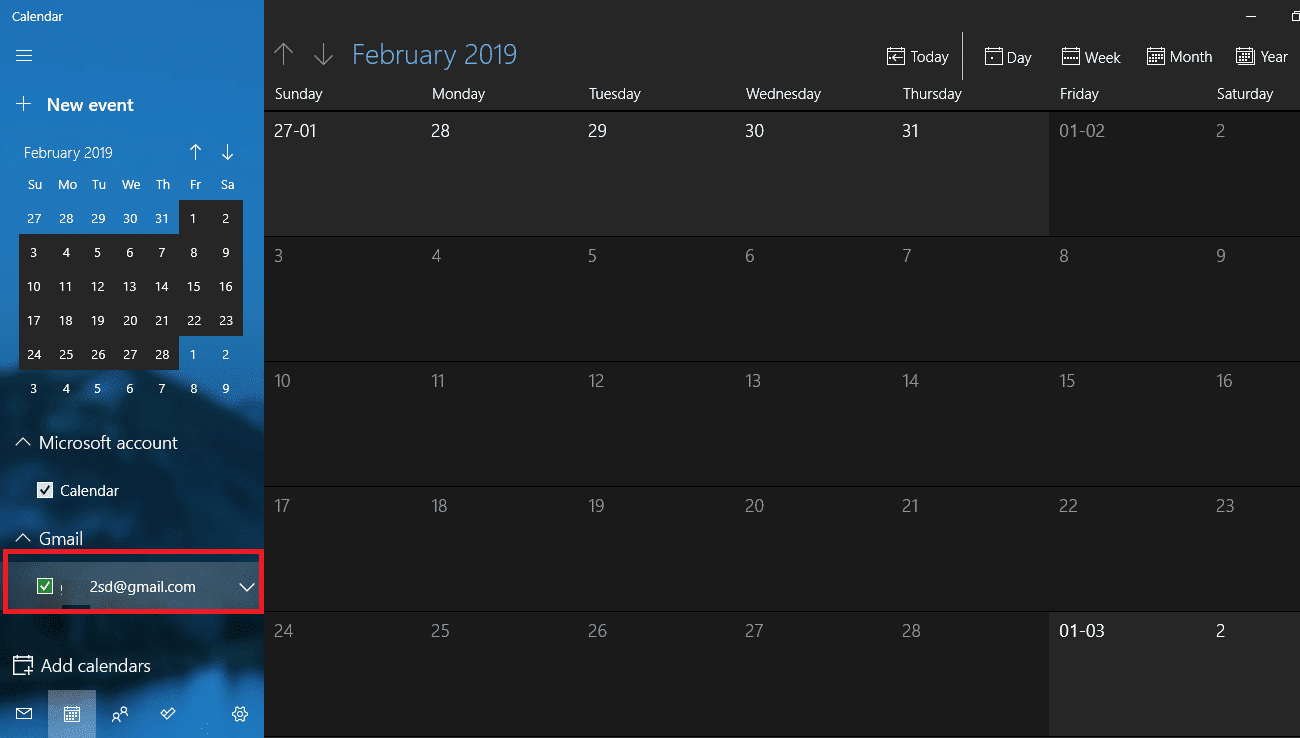
Mar labaad kalandarka abka, hoosta waxaad ka bedeli kartaa ama u boodi kartaa abka " Dadka(People) " halkaas oo aad ka soo dejisan karto xiriirada horey u jiray oo ku xiran akoonkaaga.

Si la mid ah App-ka Dadka(People) sidoo kale, marka ay ku shaqeyso akoonkaaga, waxaad awoodi doontaa inaad u sawirto sidan -

Taasi waa wax walba oo ku saabsan in akoonkaaga la mideeyo abka Microsoft .
lagu taliyay:(Recommended:)
- Kudar Printer gudaha Windows 10 [GUIDE](Add a Printer in Windows 10 [GUIDE])
- Microsoft Word wuu joojiyay Shaqadii [XALIYEY](Microsoft Word has Stopped Working [SOLVED])
- Sida loo damiyo Google Chrome PDF Viewer(How to Disable Google Chrome PDF Viewer)
- Tirtir Gmail Account si joogto ah ( Sawiro)(Delete Gmail Account Permanently (With Pictures))
Waxaan rajeyneynaa, mid ka mid ah hababka kor ku xusan ayaa hubaal ah inay kaa caawin doonto inaad ku dhejiso Gmail gudaha Windows 10( Setup Gmail in Windows 10) laakiin haddii aad wali wax su'aalo ah ka qabto hagahan markaa xor u noqo inaad ku waydiiso qaybta faallooyinka.
Related posts
Sida loo dejiyo Gmail gudaha Windows 10
Sida loo Dejiyo Wadaagista Faylasha Shabakadda ee Windows 10
Sida loogu xidho Cortana iyo Gmail Account gudaha Windows 10
Sida loo tirtiro Win Setup Files gudaha Windows 10 [GUIDE]
Sida loo sameeyo Windows 10 Account Adigoo isticmaalaya Gmail
Hagaaji kiiboodhka aan lagu qorin Windows 10 Arrinta
Sida loo beddelo iftiinka shaashadda gudaha Windows 10
Hagaaji Aan awoodin in laga tirtiro faylalka ku meel gaadhka ah gudaha Windows 10
Hagaaji VCRUNTIME140.dll ayaa ka maqan Windows 10
Disable Touchpad marka Mouse uu ku xiran yahay Windows 10
Nadiifi Disk adiga oo isticmaalaya Diskpart Clean Command gudaha Windows 10
Sida loo Hagaajiyo Diiwaanka Musuqmaasuqay ee Windows 10
Oggolow ama ka hortag aaladaha inay ku toosiyaan kombiyuutarka Windows 10
Sida loo socodsiiyo faylasha JAR Windows 10
Dib u Dhig Tilmaamaha iyo Cusboonaysiinta Tayada gudaha Windows 10
Waa maxay sababta aad ugu baahan tahay inaad joojiso bilawga degdega ah gudaha Windows 10?
Ku dar daabace gudaha Windows 10 [GUIDE]
Dami sawirka asalka ah ee Desktop gudaha Windows 10
Ka hel aqoonsiga amniga (SID) ee isticmaalaha gudaha Windows 10
Si sahal ah u arag hawsha Chrome ka Windows 10 Timeline
